-
![]() Windows向けデータ復旧
Windows向けデータ復旧
- Data Recovery Wizard Free購入ダウンロード
- Data Recovery Wizard Pro 購入ダウンロード
- Data Recovery Wizard WinPE購入ダウンロード
- Partition Recovery購入ダウンロード
- Email Recovery Wizard購入ダウンロード
- おまかせデータ復旧サービス
概要:
Samsung Data Migrationはサムスンハードドライブユーザーがハードドライブをクローンし、管理するための公式ツールです。では、Samsung以外のSSDの場合、Samsung Data Migrationはそれをクローンできるのか疑問に思うかもしれません。本記事ではそれを回答したうえで、ほかのクローンソフトを皆さんにご紹介いたします。読み続けましょう。
答えはノーです。Samsung Data Migrationは、古いSamsung SSDから新しいSamsung SSDに、現在のOSやソフトウェアアプリケーションなど、すべてのデータを移行できますが、Samsung 以外ののSSDはこのツールでサポートされていません。
Samsung Data Migrationは、470シリーズ、830シリーズ、840シリーズファミリーに対応しています。改良版のV2.5では、新しいSamsung SSDに自動的にデータをコピーして転送します。このプログラムの最も便利な特徴は、大きなファイルをアップロードする際にデータが失われる可能性を低減することです。また、データ移行を簡単、安全、スピーディーに行うことができるようになりました。
Samsungデータ移行は、WD、Kingston、Seagateなどの他のドライブには対応していません。移行元のハードディスクと移行先のハードディスクの両方がサムスン製である場合のみ動作します。
サムスン以外のSSDからクローンする場合、EaseUS Disk Copyというサードパーティのツールはお勧めです。このソフトを使って、あらゆる非 SSD ドライブからデータをクローンすることができます。以下は、このツールの主な機能です。
EaseUS Disk Copyのインターフェースはとてもシンプルで、数回ワンクリックするだけで、素早く簡単にデータを転送できます。さらに、システムが故障した場合に備えて、安全なバックアップとして起動可能なドライブを作成するオプションも備えています。
EaseUS Disk Copyは、すべてのブランドのHDDとSSDに対応しています。個人的な利用にも、ビジネスな利用にも最適です。このユーティリティは、最大16TBのデータを扱うことができます。下のボタンをクリックして、このソフトをダウンロードしましょう。そして、その使い手順も詳しく説明します。
事前通知:
ステップ1.ソフトの初期画面で「ディスクモード」を選択します。それから、ソースディスクを指定して「次へ」をクリックします。
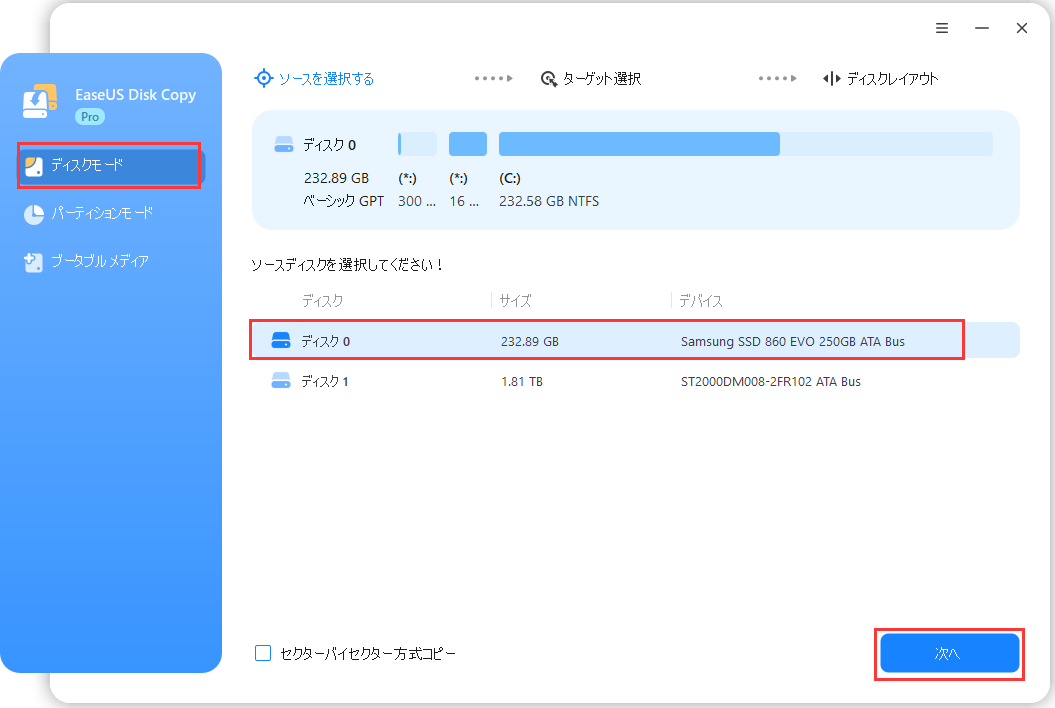
ステップ2.ターゲットディスクを選択した上、「次へ」をクリックします。
ご注意:
①ターゲットディスクはソースディスクと同じまたはそれ以上の容量であることを確認してください。
②クローンすると、ターゲットディスク上のすべてのデータが消去されますので、ご注意ください。
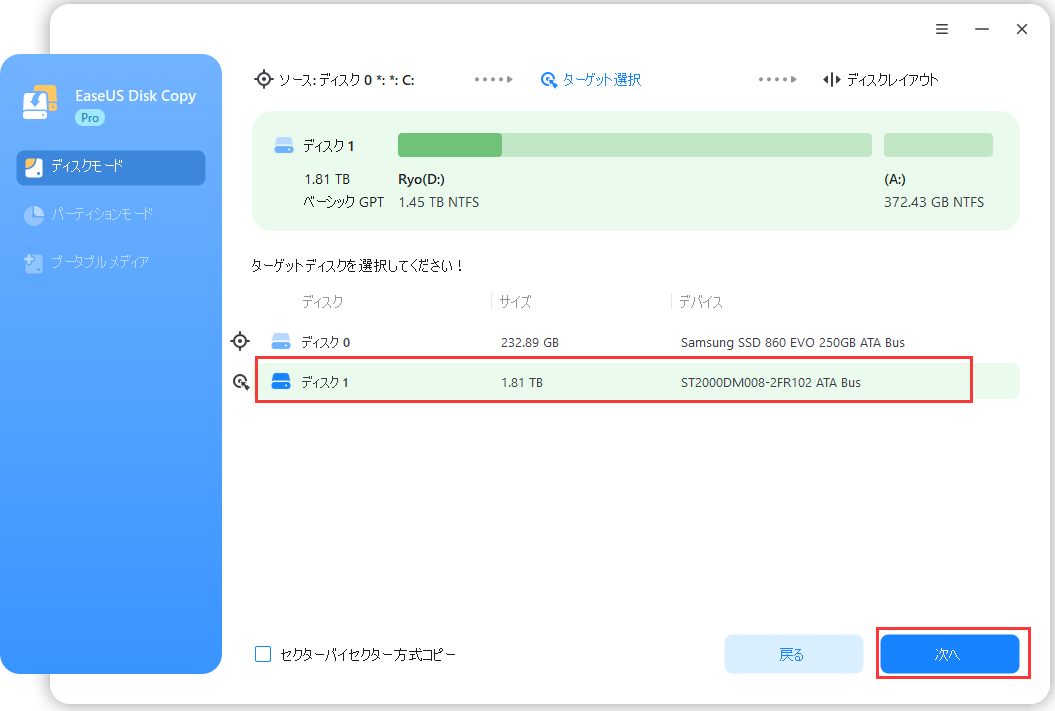
ステップ3.ターゲットディスクがSSDの場合、SSDの最適化をチェックしてください。そしてディスクのレイアウトを編集して「実行」をクリックします。
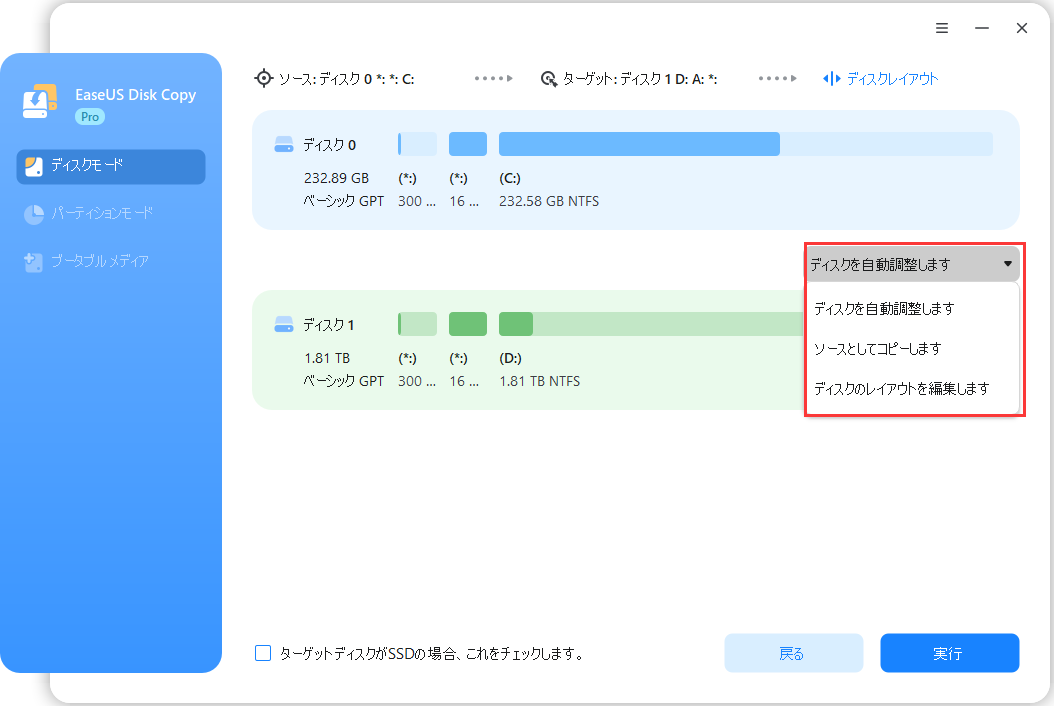
ステップ4.ディスククローンのプロセスが始まります。
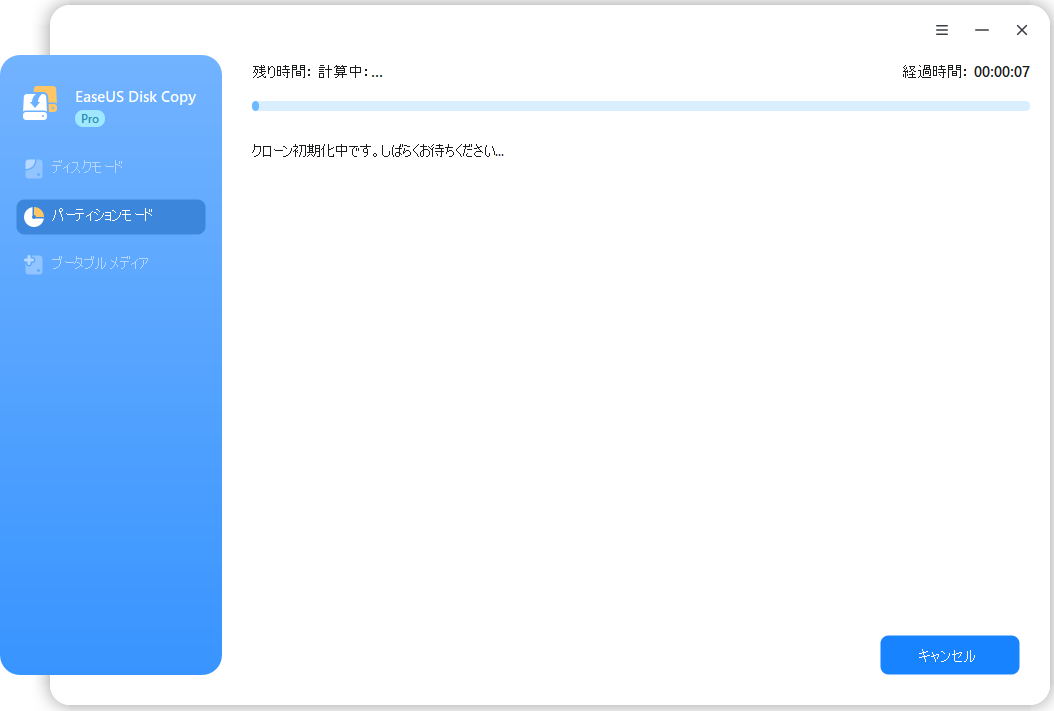
Samsung Data Migration は新しい Samsung SSD にデータを迅速に転送、クローンできますが、その最大の制限は、他のブランドのSSDをクローンするのをサポートしていないです。EaseUS Disk Copyはそのような状況を解決するのに最適なツールです。このソフトはWindows 7、8、10、11に対応して、素早く簡単にクローンを作成ができます。そして、クローン作成プロセスがとても簡単で、時間を節約できます。